Коли ви додаєте текст на зображення, варто пам’ятати важливе правило: білий текст з чорною обводкою завжди буде чітким і розбірливим, незалежно від складності фону. Аналогічно, із субтитрами: хоча чорний колір не завжди є вдалим вибором, білий також не завжди ідеальний. Netflix використовує білий колір для субтитрів за замовчуванням. Однак, при перегляді аніме, білі субтитри часто губляться на тлі, що ускладнює їх сприйняття. У цій статті ми розглянемо, як змінити вигляд субтитрів на Netflix, щоб зробити їх зручнішими для читання.
Netflix пропонує можливості для персоналізації субтитрів, дозволяючи вам змінювати їх колір, шрифт і розмір. Також є можливість додати суцільний фон за текстом та вибрати його колір, а також обрамити фон для підвищення видимості. Налаштування доступні лише через веб-інтерфейс, але зміни будуть застосовані до всіх ваших пристроїв.
Для початку, увійдіть до свого облікового запису Netflix. У верхньому правому куті екрана натисніть на ескіз вашого профілю. З випадаючого меню виберіть пункт “Обліковий запис”. На сторінці налаштувань прокрутіть до розділу “Мій профіль” і знайдіть “Вигляд субтитрів”.
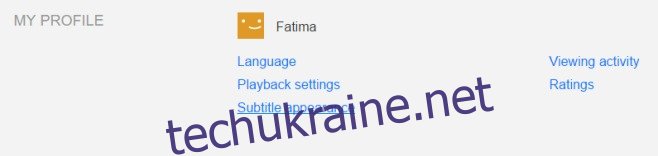
У розділі налаштувань ви можете вибрати інший шрифт з випадаючого списку. За замовчуванням у шрифта є тінь, яку можна вимкнути або змінити її напрямок. Також можна обрати один із трьох розмірів тексту.
Щоб змінити колір субтитрів, натисніть на поле кольору поруч з випадаючим меню “Шрифт” і оберіть потрібний колір із доступних варіантів. Для зміни кольору тіні, натисніть на відповідне поле кольору поруч із випадаючим меню “Тінь”.
Якщо ви хочете додати суцільний фон за субтитрами, натисніть на поле кольору “Фон”, розташоване нижче налаштувань розміру шрифту. Щоб обрамити субтитри, натисніть на поле кольору “Вікно”.
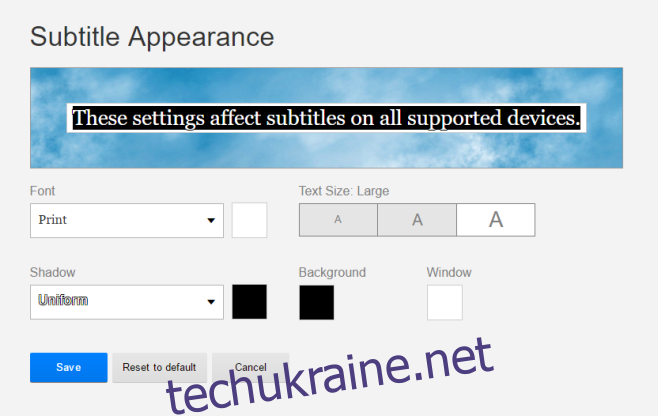
Ви також можете відключити фон, фонове вікно та ефект тіні, якщо вони вам не потрібні.
Попри наявність можливостей для налаштування, є певні обмеження. Колірна палітра для вибору кольору субтитрів обмежена лише шістьма варіантами. Неможливо завантажити власний шрифт – потрібно використовувати один із запропонованих. Збережіть внесені зміни, і вони будуть застосовані до всіх ваших пристроїв.